Fuldste løsninger til at rette iTunes/iPhone-fejl 3194
Forsøger du at opdatere en iOS-enhed, og har du oplevet fejl 3194 i iTunes? Bare rolig, dette er en af de mest almindelige systemfejl på disse enheder, og vi vil gerne hjælpe dig med det. Flere årsager kan forårsage fejl 3194 ved opdatering eller gendannelse af iOS-enheder. De er ret generiske fejl, og i denne artikel vil vi give dig hjælp til at løse det på den nemmeste måde. Vi hjælper dig med at rette iTunes/iPhone-fejl 3194.
Lad os først se, hvad iTunes-fejl 3194 er.
- Del 1: Hvad er iPhone/iTunes fejl 3194?
- Del 2: Sådan rettes iPhone/iTunes-fejl 3194?
Løsning 1: Ret iPhone/iTunes-fejl 3194 ved at kontrollere værtsfiler
Løsning 2: Ret iPhone/iTunes-fejl 3194 med DrFoneTool – Systemreparation uden tab af data
Løsning 3: Ret iTunes-fejl 3194 ved hjælp af et delikat iTunes-reparationsværktøj
Løsning 4: Ret iTunes/iPhone-fejl 3194 ved fabriksnulstilling
Del 1: Hvad er iPhone/iTunes-fejl 3194
Fejl 3194 er et almindeligt problem, der vises, når iTunes ikke er i stand til at kommunikere med den opdaterede server, og det betyder, at din iOS-enhed har brug for hjælp til opdatering eller gendannelse.
Der er mange årsager til, at disse fejl kan opstå:
iTunes, Apple-medieafspilleren, er ikke i stand til at kommunikere med serverens opdatering og gendannelse. Kommunikationsfejlen skyldes normalt, at forbindelsen er blokeret, omdirigeret eller afbrudt enten af sikkerhedssoftware, nye indtastninger i værtsfilen eller anden tredjepartssoftware.
Hvis du vil nedgradere til en tidligere version af firmware, er den version af iOS, du forsøger at installere på din enhed, sandsynligvis ikke længere signeret af Apple.
Computeren, som du forsøger at betjene fra, har ikke den nyeste version af iTunes installeret, og dette forårsager iTunes-fejl 3194.
Det sker med andre ord, fordi for at opdatere versionen af vores enhed, firmwaren, skal den software, vi downloader, signeres digitalt af Apple, som er stoppet med at signere versionerne tidligere, end de har til rådighed. (I øjeblikket 4.0.). Dette betyder, at hvis du vil installere anden firmware på din enhed, vil det ikke tillade dig og give fejlen 3194.
Del 2: Sådan rettes iPhone/iTunes-fejl 3194?
Løsning 1: Ret iPhone/iTunes-fejl 3194 ved at kontrollere værtsfiler
I dette afsnit finder du løsningerne på din iPhone-fejl 3194 ved at tjekke dine værtsfiler:
Trin 1: I dette første trin skal iTunes være lukket, før du går til næste trin.
Trin 2: Åbn værtsfilen på din computer:
- Windows: Gå til C:WindowsSystem32driversetc og dobbeltklik på værtsfilen. Vælg notesblok i dine programlister
- Mac: Åbn terminalen fra Utility-mappen og skriv sudo nano/etc/hosts og tryk på Retur og vil åbne værtens fil i notesblokken.
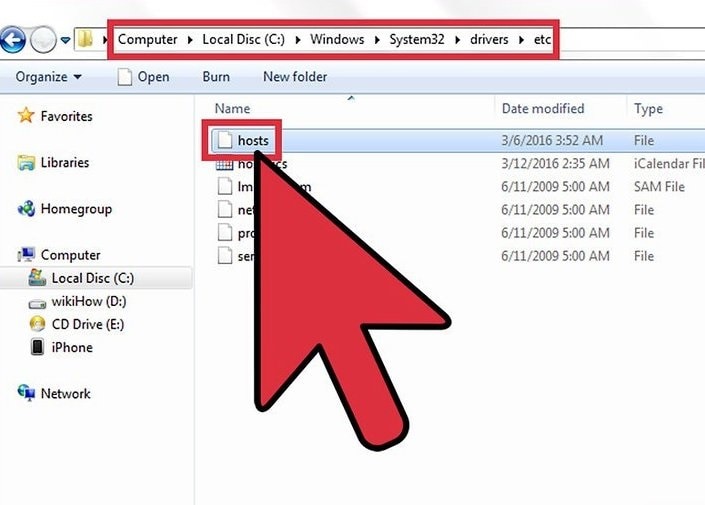
Trin 3: I notesblokken skal du søge på Apple-adressen 74.208.105.171 gs.apple.com. Denne adresse afleder signaturbekræftelsesprocessen til Cydia-serverne. Det er tilstedeværelsen eller fraværet af denne omdirigering, der forårsager fejlen. Hvad du skal gøre afhænger af, om du finder denne linje eller ej:
For adresse 74.208.105.171 skal gs.apple.com blot tilføje et # i begyndelsen.
Hvis det ikke vises, skal du tilføje 74.208.105.171 gs.apple.com i værtsfilen.
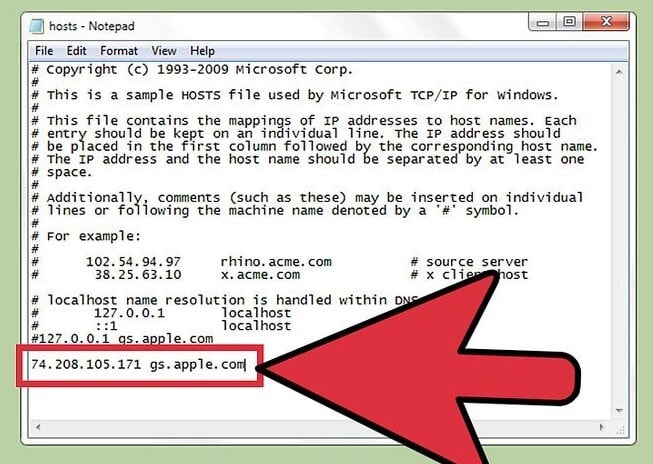
Trin 4: Gem ændringerne, på denne måde vil din iPhone-enhed etablere den korrekte forbindelse:
- Windows: Klik på menuen Filer og vælg Gem
- Mac: Tryk på Ctrl + o for at gemme og Ctrl + x for at afslutte
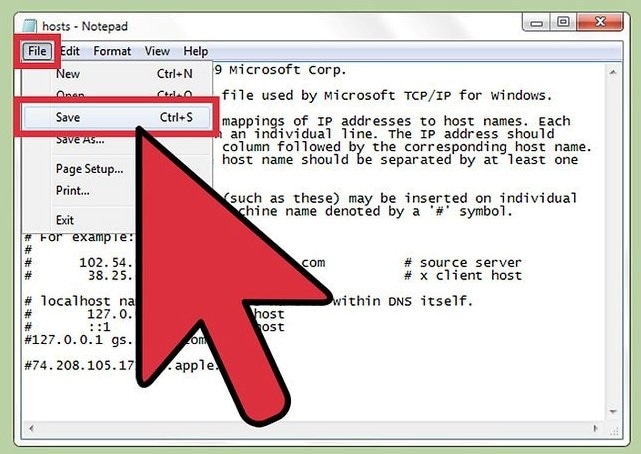
Trin 5: Åbn iTunes, og prøv at gendanne eller opdatere din enhed igen.
Normalt, ved at følge disse trin, rettes fejlen 3194.
Er det svært at følge med? Bare rolig, læs her for at fjerne den enkleste løsning.
Løsning 2: Ret iPhone/iTunes-fejl 3194 med DrFoneTool – Systemreparation uden tab af data
Hvis du stadig ikke kan rette iPhone-fejl 3194, anbefaler vi dig at bruge DrFoneTool – Systemreparation. Det kan hjælpe dig med at rette forskellige iPhone-fejl uden tab af data. Ved ikke, hvordan man gør det? Her fortæller vi dig, hvordan du fortsætter for at rette fejl 3194 takket være dr. fone fra Wondershare.

DrFoneTool – Systemreparation
Ret iPhone/iTunes fejl 3194 uden tab af data.
- Ret kun din iOS til normal, ingen datatab overhovedet.
- Løs forskellige iOS-systemproblemer fast i genoprettelsestilstand, hvidt Apple-logo, sort skærm, looping ved start osv.
- Retter andre iPhone-fejl og iTunes-fejl, som f.eks iTunes fejl 4013, error 14, iTunes fejl 27,iTunes fejl 9 og mere.
- Virker til alle modeller af iPhone, iPad og iPod touch.
- Fuldt kompatibel med den nyeste iOS-version.

Sådan rettes fejl 3194 med succes
Følg den trinvise hjælpevejledning til at rette iPhone-fejl 3194 med DrFoneTool – Systemreparation.
Trin 1: I dette første trin skal du downloade, installere og starte DrFoneTool på din computer. Efter dette skal du åbne det og klikke på Systemreparation i hovedvinduet.

Fortsæt med at tilslutte din enhed til computeren med et USB-kabel. I vinduerne skal du klikke på ‘Standard Mode’ (bevar data) eller ‘Advanced Mode’ (slet data).

Trin 2: DrFoneTool vil bede dig om at vælge din enhedsmodel. Hvis du ikke er sikker, så tjek venligst din enheds manual og fortsæt med at klikke på Starten for at installere firmwaren og vente, indtil processen er fuldført.

Hvis iOS-enheden ikke registreres af DrFoneTool, skal du indstille enheden i DFU-tilstand, og for dette skal du holde Home- og Power-knappen nede på samme tid i mindst 10 sekunder og derefter bare holde Hjem-knappen nede. Når iOS-enheden er i DFU-tilstand, registrerer programmet den og forlader også Hjem-knappen.

Trin 3: Når overførslen er færdig, skal du klikke på Fix Now for at begynde at rette iTunes-fejl 3194 uden tab af data med DrFoneTool.

Ovenstående trin skal rette din iPhone-fejl 3194, hvis ikke, fortsæt til næste afsnit.
Redaktørens valg:
Løsning 3: Ret iTunes-fejl 3194 ved hjælp af et delikat iTunes-reparationsværktøj
Hyppige popups af iTunes-fejl 3194 kan også tilskrives fejlene i iTunes-komponenter. Hvis alle løsninger til at løse iPhone-problemer ikke stopper iTunes-fejl 3194, skal du prøve at reparere iTunes-komponenter med DrFoneTool – iTunes-reparation.

DrFoneTool – iTunes-reparation
iTunes reparationsværktøj til at rette iTunes-fejl 3194 hurtigt
- Ret alle iTunes-fejl som iTunes-fejl 3194, fejl 4013, fejl 21 osv.
- Løs eventuelle problemer, der forhindrer iPhone i at forbinde eller synkronisere med iTunes.
- Påvirker ingen eksisterende data, mens du reparerer iTunes-fejl 3194.
- Reparer iTunes-komponenter godt på få minutter.
Følgende instruktioner vil guide dig gennem reparationen af iTunes-fejl 3194:
- Klik på knappen ‘Start download’ ovenfor for at downloade DrFoneTool – iTunes Repair. Start værktøjet efter det er installeret.

- Når hovedvinduet i DrFoneTool dukker op, skal du klikke på ‘Systemreparation’. Vælg derefter ‘iTunes Repair’ fra den venstre blå bjælke. Brug derefter det korrekte kabel til at forbinde din iPhone til computeren.

- Løs problemer med iTunes-forbindelse: Klik på ‘Reparer iTunes-forbindelsesproblemer’ for at kontrollere og rette alle problemer, der resulterede i en mislykket forbindelse af iPhone til iTunes. Kontroller derefter, om iTunes-fejl 3194 forsvinder.
- Ret iTunes-fejl: Hvis iTunes-fejl 3194 fortsætter, skal du klikke på ‘Reparer iTunes-fejl’ for at bekræfte og rette de grundlæggende komponenter i iTunes, som vil rette de fleste iTunes-fejl.
- Ret iTunes-fejl i avanceret tilstand: Hvis iTunes-fejl 3194 stadig er der, er sidste udvej at vælge ‘Avanceret reparation’ for at rette alle iTunes-komponenter.

Videotutorial: Sådan rettes iTunes-fejl og -problemer med DrFoneTool
Løsning 4: Sådan repareres iTunes/iPhone-fejl 3194 ved fabriksindstilling
Når du oplever fejl 3194 i iTunes, opretter du ikke korrekt forbindelse til Apples firmwaresignaturbekræftelsesserver. Dette sker typisk, fordi du tidligere har jailbreaket din enhed og har ændret den måde, iTunes opretter forbindelse til bekræftelsesserveren på. Du kan rette dette ved at udføre en ekstern fabriksnulstilling af din enhed.
Følg den næste trin-for-trin guide hjælper med at vide, hvordan iPhone gendan fejl 3194 ved fabriksnulstilling:
Trin 1: Download og installer iCloud på din computer. Fortsæt med at logge ind på din iCloud-konto med din Apple-id.
Trin 2: Åbn Find min iPhone-tjenesten i iCloud. Dette åbner et kort med dine registrerede iOS-enheder.
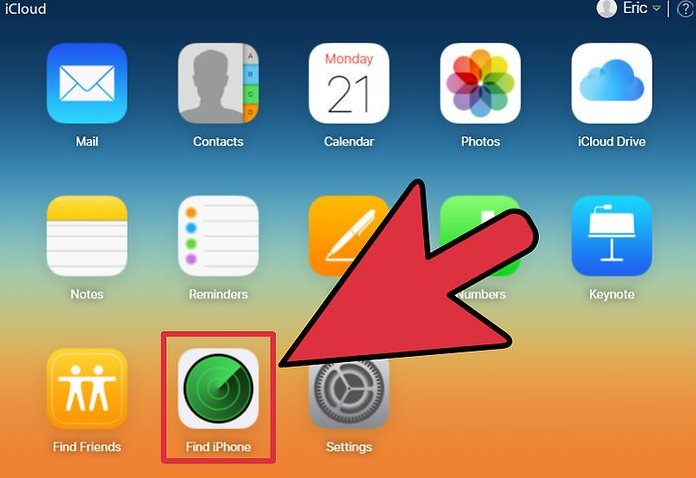
Trin 3: Vælg din iOS-enhed fra topmenuen. Klik på menuen Alle enheder, og vælg den iOS-enhed, du vil gendanne.
Trin 4: Klik på knappen Slet på iOS-enhedens kort. Efter bekræftelse begynder iOS-enheden automatisk at nulstille til fabriksindstillingerne. Dette kan tage et stykke tid at fuldføre.
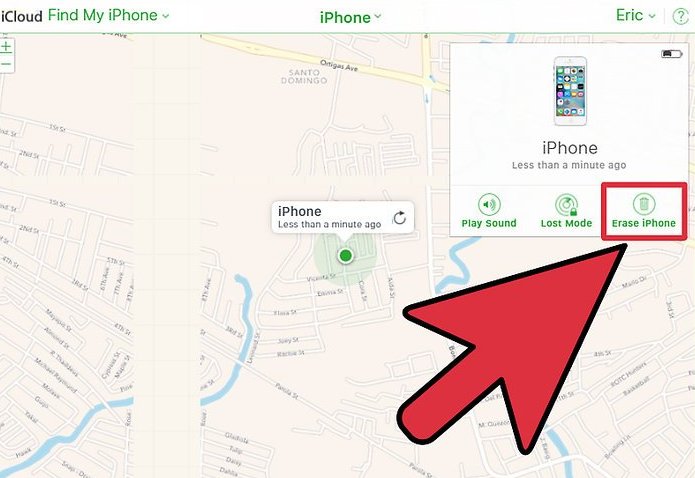
Trin 5: Konfigurer din iOS-enhed og gendan din sikkerhedskopi. Start iOS-enhedsopsætningsprocessen, som om det var en ny telefon. Du får valget mellem at vælge en sikkerhedskopi fra iCloud eller iTunes, eller du kan fortsætte med en ny installation, og din iPhone-fejl 3194 bliver rettet.
Hvis du efter at have gennemgået alle disse punkter stadig har problemer med at opdatere eller gendanne en iOS-enhed med fejl 3194, er det bedste, vi kan gøre, at tjekke fra en anden computer og internetforbindelse. Hvis problemet stadig fortsætter, bør du kontakte et autoriseret Apple-servicecenter. Vi mener dog, at med dr. fone toolkit, iTunes-fejl 3194 eller iPhone-fejl 3194 vil blive løst, og din enhed vil være som ny igen.
Seneste Artikler

